Hur man återställer borttagna WhatsApp-meddelanden på Samsung
WhatsApp har nu visat sig vara ett viktigtdel av vårt dagliga liv. Och följaktligen, om det finns några problem med appen som vi inte har någon aning om, verkar det som om vi behöver en ICU-vård. Detta representerar storleken på vikten som appen har i vårt dagliga liv. Och ibland, medan du använder appen, raderar du av misstag några viktiga meddelanden. Det är tiden du söker efter hur man återställer raderade WhatsApp-meddelanden på Samsung. Du har landat på rätt plats. Låt oss ta en titt på hur vi gör återhämtning av WhatsApp på Samsung.
Sätt 1: Hur du återställer WhatsApp-meddelanden på Samsung från säkerhetskopiering
Ett av de enklaste sätten att veta hur man ska hämtaborttagna WhatsApp-meddelanden på Samsung är att använda säkerhetskopior. I själva verket gör WhatsApp-appen automatiskt säkerhetskopiering av dina chattar dagligen klockan 16.00 enligt din tidszon. Detta är den fördelaktiga funktionen i appen. Och eftersom du har en säkerhetskopia av dina chattar kan du hämta borttagna WhatsApp-meddelanden Samsung. Allt du behöver göra är att avinstallera appen.
När du har avinstallerat appen behöver du detatt installera det igen. Den här gången kommer appen att upptäcka säkerhetskopian som finns i ditt SD-kort i det interna minnet i din Samsung-telefon. Du måste bara ge ditt tillstånd att hämta informationen från din lagring. Detta kommer förmodligen att lägga tillbaka dina raderade meddelanden och hjälpa dig förstå hur du hämtar raderade WhatsApp-meddelanden från Samsung.
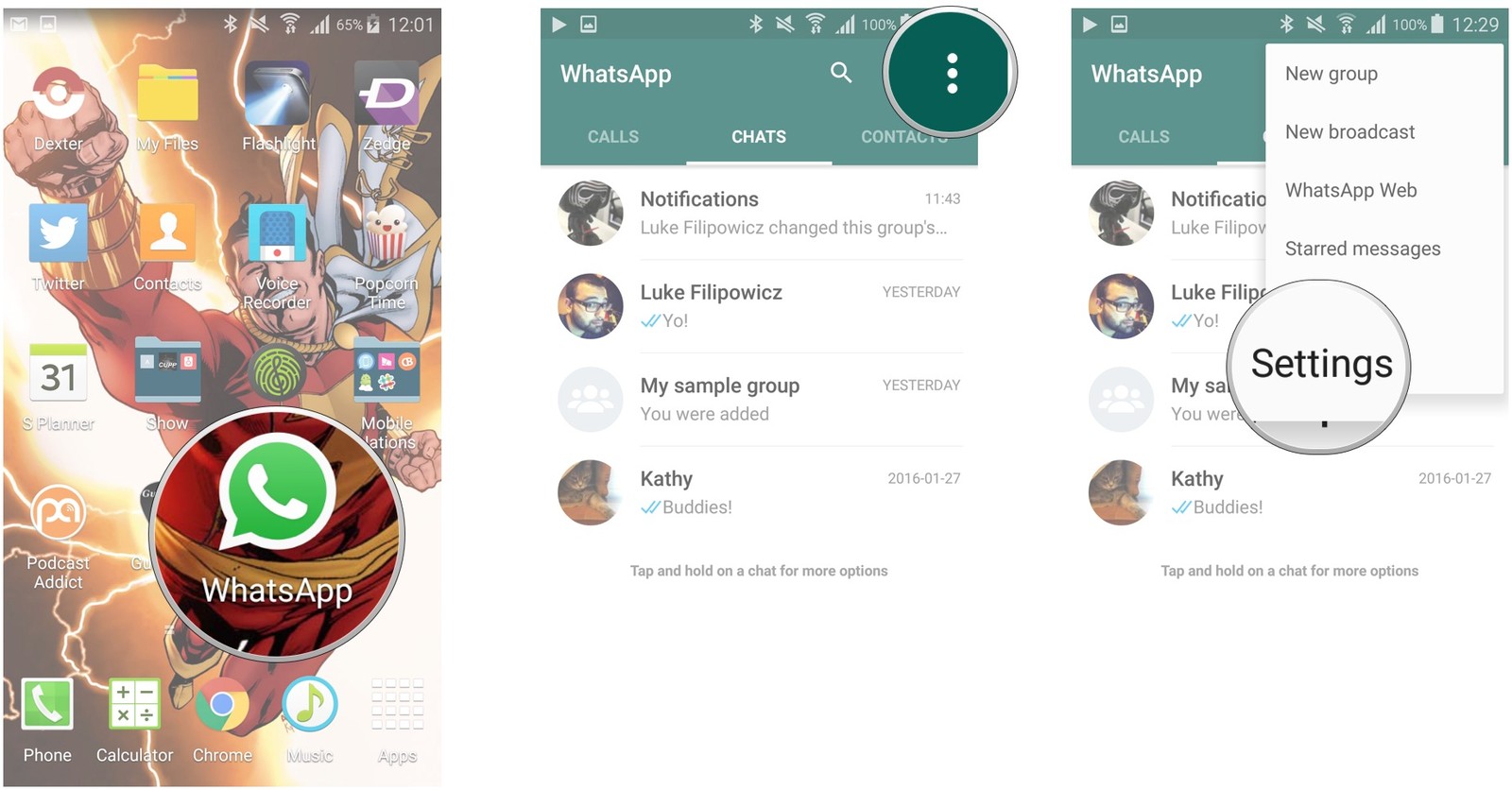
Om du vill återställa dindatabas från en mindre ny säkerhetskopia, du kan alltid göra det. Allt du behöver göra är att gå till platsen där säkerhetskopiorna lagras. Byt nu säkerhetskopieringsfilen till "msgstore.db.crypt7." Det ursprungliga namnet på säkerhetskopian kommer att vara i detta format: msgstore-YYYY-MM-DD.1.db.crypt7.
Men det finns vissa nackdelar med att återställa WhatsApp-chattmeddelanden från säkerhetskopior. Dom är:
- Automatisk säkerhetskopiering av dina meddelanden och chatthistorik som WhatsApp tar har giltighet endast 7 dagar. Därför är det din skyldighet att se till att du importerar ditt meddelande innan det blir giltigt. Du kan inte återställa eller hitta data från säkerhetskopior som har en livslängd på mer än sju dagar
- När restaureringen är klar kommer meddelandena som inte återställts att gå förlorade. Därför finns det en stor chans att du kanske inte får det du önskar
- Om din chatthistorik eller SD-kort är skadad kan du inte återställa chattmeddelanden
- Om du har ett annat nummer som inte stämmer med det nummer som du har tagit backup av dina chattar med, kan du inte återställa chatthistoriken
- Att utföra en manuell säkerhetskopia kommer att skriva över den senaste filen med automatisk säkerhetskopia
Sätt 2: Hur man tar fram borttagna WhatsApp på Samsung utan säkerhetskopiering
Om du behöver utföra Samsung WhatsApp-återställningutan säkerhetskopiering finns det bara ett sätt att göra detta. Den ultimata lösningen för att lösa problemet är att använda Tenorshare Android Data Recovery. Detta verktyg är mest pålitligt och har den högsta framgångsgraden på marknaden för att hämta data jämfört med annan tillgänglig programvara. Utöver detta är verktyget en expert på att hämta listakontakter, foton, meddelanden och alla sådana betydande data. Följ stegen nedan för att lösa ditt problem med "WhatsApp-meddelanden Samsung".
Steg 1: För att kunna utnyttja den här programvaran fullt ut måste du först ansluta din Samsung-handenhet till datorn med USB-kabel. Starta nu programvaran på datorn. Se till att du aktiverar alternativet för USB-felsökning.
Steg 2: När din enhet är ansluten till datorn klickar du på "Tillåt" när appen Superbruksförfrågan kommer upp på skärmen för att aktivera programvaran som superanvändarens åtkomst.
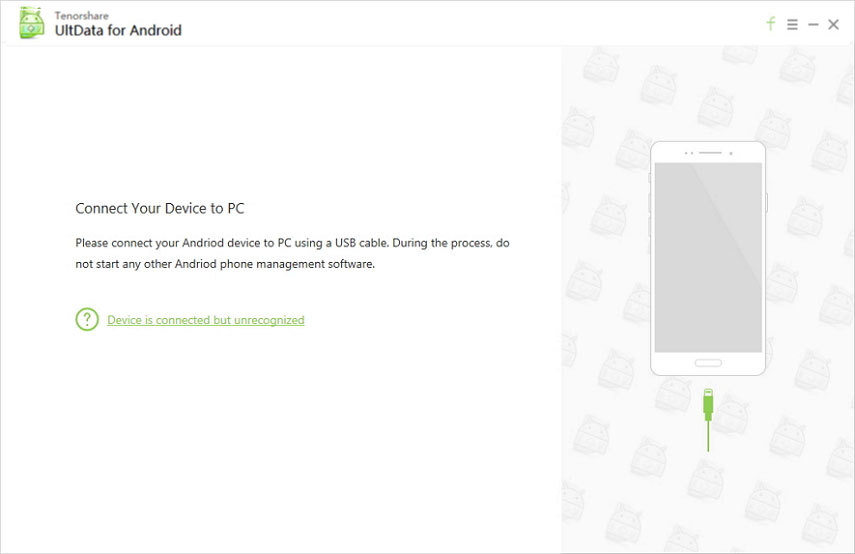
Klicka sedan på "Nästa" på datorskärmen. Välj alternativet "WhatsApp meddelanden & bilagor" på nästa skärm.

Steg 3: Välj nu meddelandet som du vill återställa och spara filerna. Du är klar för dagen och ditt problem har lösts.
Vi tog bara en titt på hur vi skulle göra detutföra WhatsApp-återställning för Samsung-telefoner. Du kan använda din säkerhetskopia för att hämta meddelandena. Men meddelandet har en uppsättning nackdelar som nämnts ovan. Å andra sidan kommer att använda Tenorshare Android Data Recovery vara det mest lämpliga alternativet i detta fall. Överlåt resten till ditt fina omdöme, vi vet att du kommer att göra det bästa valet från ovan nämnda lösningar. Sist, men inte minst, låt oss veta dina tankar om den här artikeln. Låt oss också veta om någon annan lösning som du tror kan lösa problemet. Du kan göra detta genom att kommentera nedan.









